虽然现在有很多动态调整磁盘的工具可以使用,例如Partation Magic等等,但是它并不能完全解决问题,因为某个分区可能会再次被耗尽;另外一个方面这需要重新引导系统才能实现,对于很多关键的服务器,停机是不可接受的,而且对于添加新硬盘,希望一个能跨越多个硬盘驱动器的文件系统时,分区调整程序就不能解决问题。
因此完美的解决方法应该是在零停机前提下可以自如对文件系统的大小进行调整,可以方便实现文件系统跨越不同磁盘和分区。那么我们可以通过逻辑盘卷管理(LVM,Logical Volume Manager)的方式来非常完美的实现这一功能。
LVM是逻辑盘卷管理(Logical Volume Manager)的简称,他是磁盘管理的另一种工具,就目前基本上所有操作系统均支持,LVM是建立在硬盘和分区之上的一个逻辑层,来提高磁盘分区管理的灵活性。通过LVM系统管理员可以轻松管理磁盘分区,如:将若干个磁盘分区连接为一个整块的卷组(volume group),形成一个存储池。管理员可以在卷组上随意创建逻辑卷组(logical volumes),并进一步在逻辑卷组上创建文件系统。管理员通过LVM可以方便的调整存储卷组的大小,并且可以对磁盘存储按照组的方式进行命名、管理和分配,例如按照使用用途进行定义:“DBdata”和“DBSoft”,而不是使用物理磁盘名“sda”和“sdb”或”hda”和”hdb”。而且当系统添加了新的磁盘,通过LVM管理员就不必将磁盘的文件移动到新的磁盘上以充分利用新的存储空间,而是直接扩展文件系统跨越磁盘即可,架构可以参考如下图:
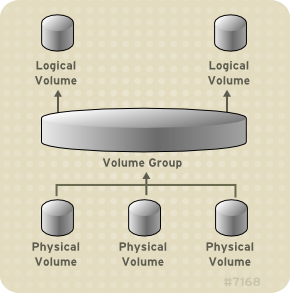
二、 LVM基本术语
前面谈到,LVM是在磁盘分区和文件系统之间添加的一个逻辑层,来为文件系统屏蔽下层磁盘分区布局,提供一个抽象的盘卷,在盘卷上建立文件系统。首先我们讨论以下几个LVM术语:
物理存储介质(The physical media)
这里指系统的存储设备:硬盘,如:/dev/hda、/dev/sda等等,是存储系统最低层的存储单元。
物理卷(physicalvolume)
物理卷就是指硬盘分区或从逻辑上与磁盘分区具有同样功能的设备(如RAID),是LVM的基本存储逻辑块,但和基本的物理存储介质(如分区、磁盘等)比较,却包含有与LVM相关的管理参数。
卷组(Volume Group)
LVM卷组类似于非LVM系统中的物理硬盘,其由物理卷组成。可以在卷组上创建一个或多个“LVM分区”(逻辑卷),LVM卷组由一个或多个物理卷组成。
逻辑卷(logicalvolume)
LVM的逻辑卷类似于非LVM系统中的硬盘分区,在逻辑卷之上可以建立文件系统(比如/home或者/usr等)。
PE(physical extent)
每一个物理卷被划分为称为PE(Physical Extents)的基本单元,具有唯一编号的PE是可以被LVM寻址的最小单元。PE的大小是可配置的,默认为4MB。
LE(logical extent)
逻辑卷也被划分为被称为LE(Logical Extents) 的可被寻址的基本单位。在同一个卷组中,LE的大小和PE是相同的,并且一一对应。
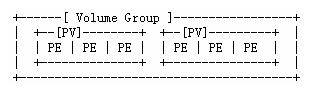
首先可以看到,物理卷(PV)被由大小等同的基本单元PE组成。
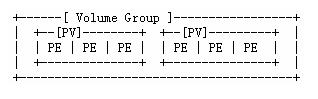
一个卷组由一个或多个物理卷组成:
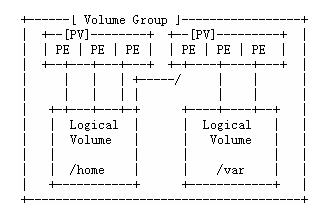
从上图可以看到,PE和LE有着一一对应的关系。逻辑卷建立在卷组上。逻辑卷就相当于非LVM系统的磁盘分区,可以在其上创建文件系统。
下图是磁盘分区、卷组、逻辑卷和文件系统之间的逻辑关系的示意图:
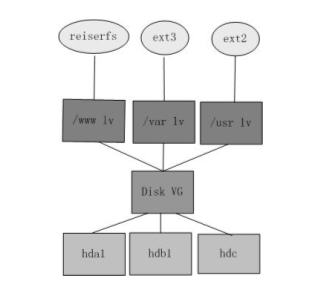
和非LVM系统将包含分区信息的元数据保存在位于分区的起始位置的分区表中一样,逻辑卷以及卷组相关的元数据也是保存在位于物理卷起始处的VGDA(卷组描述符区域)中。VGDA包括以下内容: PV描述符、VG描述符、LV描述符、和一些PE描述符 。
系统启动LVM时激活VG,并将VGDA加载至内存,来识别LV的实际物理存储位置。当系统进行I/O操作时,就会根据VGDA建立的映射机制来访问实际的物理位置。
三、 安装LVM
首先确定系统中是否安装了lvm工具:
[root@jetsen ~]# rpm -qa|grep lvm
system-config-lvm-1.1.5-1.0.el5
lvm2-2.02.46-8.el5
如果命令结果输入类似于上例,那么说明系统已经安装了LVM管理工具;如果命令没有输出则说明没有安装LVM管理工具,则需要从网络下载或者从光盘装LVM rpm工具包。
安装了LVM的RPM软件包以后,要使用LVM还需要配置内核支持LVM。RedHat默认内核是支持LVM的,如果需要重新编译内核,则需要在配置内核时,进入Multi-device Support (RAID and LVM)子菜单,选中以下两个选项:
[*]Multiple devices driver support (RAID and LVM)
<*>Logical volume manager (LVM) Support
然后重新编译内核,即可将LVM的支持添加到新内核中。
为了使用LVM,要确保在系统启动时激活LVM,幸运的是在RedHat7.0以后的版本,系统启动脚本已经具有对激活LVM的支持,在/etc/rc.d/rc.sysinit中有以下内容:
LVMinitialization
if [ -e/proc/lvm -a -x /sbin/vgchange -a -f /etc/lvmtab ]; then
action$“Setting up Logical Volume Management:” /sbin/vgscan &&/sbin/vgchange -a y
fi
其中关键是两个命令,vgscan命令实现扫描所有磁盘得到卷组信息,并创建文件卷组数据文件/etc/lvmtab和/etc/lvmtab.d/*;vgchange -a y命令激活系统所有卷组。
四、 创建和管理LVM
创建LV有两种方式,一种是基于磁盘的,另外一种是基于分区的,如果是基于分区的就必须按照我之前讲的通过fdisk或parted方式划分好分区,但不要格式化来进行pvcreate创建处理卷,如果基于磁盘的就不需要创建分区了,直接就可以通过pvcreate来创建物理卷。因为只有创建好了物理卷之后才能添加到卷组,并在卷组里面创建逻辑卷,后格式化才能存放数据。
要创建一个LVM系统,一般需要经过以下步骤:
创建基于磁盘的LV
1、 查看磁盘信息:
[root@jetsen~]# fdisk -l
Disk/dev/sda: 21.4 GB, 21474836480 bytes
255heads, 63 sectors/track, 2610 cylinders
Units =cylinders of 16065 * 512 = 8225280 bytes
Device Boot Start End Blocks Id System
/dev/sda1 * 1 13 104391 83 Linux
/dev/sda2 14 2610 20860402+ 8e Linux LVM
我们就用如下两块磁盘来配置VG的管理
Disk /dev/sdb: 536.8 GB, 536870912000 bytes
255 heads, 63 sectors/track, 65270 cylinders
Units = cylinders of 16065 * 512 = 8225280 bytes
Disk /dev/sdb doesn’t contain a valid partition table
Disk /dev/sdc: 536.8 GB, 536870912000 bytes
255 heads, 63 sectors/track, 65270 cylinders
Units = cylinders of 16065 * 512 = 8225280 bytes
Disk /dev/sdc doesn’t contain a valid partition table
2、 使用sdb创建基于磁盘的物理卷
[root@jetsen~]# pvcreate /dev/sdb
Physical volume "/dev/sdb"successfully created
3、 查看物理卷创建是否成功
[root@jetsen~]# pvdisplay
— Physical volume —
PV Name /dev/sda2
VG Name VolGroup00
PV Size 19.89 GB / not usable 19.49 MB
Allocatable yes (but full)
PE Size (KByte) 32768
Total PE 636
Free PE 0
Allocated PE 636
PV UUID 9UuRWq-3nFG-pQvY-nkCN-WZgj-uzNW-cUI1ei
“/dev/sdb” is a newphysical volume of “500.00 GB” ----这里是我们刚才创建的PV,已经成功
— NEW Physical volume —
PV Name /dev/sdb
VG Name
PV Size 500.00 GB
Allocatable NO
PE Size (KByte) 0
Total PE 0
Free PE 0
Allocated PE 0
PV UUID 3Xhu20-4Y4L-ITf5-MyXi-VLVN-kJ3M-LsoouK
[root@jetsen ~]#
4、 创建data卷组:
[root@jetsen~]# vgcreate data /dev/sdb
/dev/cdrom: open failed: 只读文件系统
/dev/cdrom: open failed: 只读文件系统
Attempt to close device ‘/dev/cdrom’ which isnot open.
Volume group “data” successfullycreated
5、 查看卷组是否创建成功:
[root@jetsen ~]# vgdisplay
— Volume group — ------我们可以看到,这就是我们刚才创建的vg,已经成功了,大小为500G,由一个PV组成
VG Name data
System ID
Format lvm2
Metadata Areas 1
Metadata Sequence No 1
VG Access read/write
VG Status resizable
MAX LV 0
Cur LV 0
Open LV 0
Max PV 0
Cur PV 1
Act PV 1
VG Size 500.00 GB
PE Size 4.00 MB
Total PE 127999
Alloc PE / Size 0 / 0
Free PE / Size 127999 / 500.00 GB
VG UUID wqyQM5-Rigb-5art-0H20-X9QW-OL6N-PDkI4o
— Volume group — -----这是系统之前的卷组
VG Name VolGroup00
System ID
Format lvm2
Metadata Areas 1
Metadata Sequence No 3
VG Access read/write
VG Status resizable
MAX LV 0
Cur LV 2
Open LV 2
Max PV 0
Cur PV 1
Act PV 1
VG Size 19.88 GB
PE Size 32.00 MB
Total PE 636
Alloc PE / Size 636 / 19.88 GB
Free PE / Size 0 / 0
VG UUID 9BbNZr-0ILr-CP3K-debx-OyJM-hDru-C0gVuR
[root@jetsen~]#
6、 激活卷组
[root@jetsen~]# vgchange -a y data
0 logical volume(s) in volume group"data" now active
[root@jetsen~]#
7、 创建新的物理卷
[root@jetsen~]# pvcreate /dev/sdc
Physical volume "/dev/sdc"successfully created
8、 将新的物理卷添加到现有卷组:
[root@jetsen~]# vgextend data /dev/sdc
/dev/cdrom: open failed: 只读文件系统
Attempt to close device ‘/dev/cdrom’ which isnot open.
Volume group “data” successfullyextended
[root@jetsen~]#
9、 查看卷组信息:
我们可以看到,VG的大小由刚才的500G变成了现在的1T的空间,PV的数量也由之前的1个变成了两个
[root@jetsen~]# vgdisplay data
— Volume group —
VG Name data
System ID
Format lvm2
Metadata Areas 2
Metadata Sequence No 2
VG Access read/write
VG Status resizable
MAX LV 0
Cur LV 0
Open LV 0
Max PV 0
CurPV 2
ActPV 2
VG Size 999.99 GB
PE Size 4.00 MB
Total PE 255998
Alloc PE / Size 0 / 0
Free PE / Size 255998 / 999.99 GB
VG UUID wqyQM5-Rigb-5art-0H20-X9QW-OL6N-PDkI4o
10、 从现有的卷组中删除一个物理卷:
要从一个卷组中删除一个物理卷,首先要确认要删除的物理卷没有被任何逻辑卷正在使用,就要使用pvdisplay命令察看一个该物理卷信息,如果某个物理卷正在被逻辑卷所使用,就需要将该物理卷的数据备份到其他地方,然后再删除。删除物理卷的命令为vgreduce:
[root@jetsen~]# vgreduce data /dev/sdc
Removed “/dev/sdc” fromvolume group “data” -----已经删除成功
[root@jetsen~]#
查看VG信息 我们可以看到磁盘已经被删除,并且空间也由刚才的1T变成了500G
[root@jetsen~]# vgdisplay data
— Volume group —
VG Name data
System ID
Format lvm2
Metadata Areas 1
Metadata Sequence No 3
VG Access read/write
VG Status resizable
MAX LV 0
Cur LV 0
Open LV 0
Max PV 0
Cur PV 1
Act PV 1
VG Size 500.00 GB
PE Size 4.00 MB
Total PE 127999
Alloc PE / Size 0 / 0
Free PE / Size 127999 / 500.00 GB
VG UUID wqyQM5-Rigb-5art-0H20-X9QW-OL6N-PDkI4o
11、 创建逻辑卷
创建逻辑卷的命令为lvcreate,分为两种:
A、 创建指定大小的逻辑卷LV
[root@jetsen ~]# lvcreate -L200M -n data001 data
Logical volume"data001" created
该命令就在卷组data上创建名字为data001,大小为200M的逻辑卷,并且设备入口为/dev/data/data001(data为卷组名,data001为逻辑卷名)。
查看我们创建的逻辑卷:
[root@jetsen ~]# lvdisplay data
— Logical volume —
LV Name /dev/data/data001 —LV的名称为data001
VG Name data ----卷组的名称为data
LV UUID o75uV4-VvTA-aaMe-4T74-mVQe-gSQO-clot5L
LV Write Access read/write
LV Status available
open 0
LV Size 200.00 MB —大小为200M
Current LE 50
Segments 1
Allocation inherit
Read ahead sectors auto
- currently set to 256
Block device 253:2
B、 创建卷组全部大小的逻辑卷LV
如果希望创建一个使用全部卷组的逻辑卷,则需要首先通过vgdisplay察看该卷组的Total PE数,然后在创建逻辑卷时指定
[root@jetsen~]# vgdisplay data
— Volume group —
VG Name data
System ID
Format lvm2
Metadata Areas 1
Metadata Sequence No 4
VG Access read/write
VG Status resizable
MAX LV 0
Cur LV 1
Open LV 0
Max PV 0
Cur PV 1
Act PV 1
VG Size 500.00 GB
PE Size 4.00 MB
Total PE 127999 -----也就是这个值,
Alloc PE / Size 50 / 200.00 MB
Free PE / Size 127949 / 499.80 GB
VG UUID wqyQM5-Rigb-5art-0H20-X9QW-OL6N-PDkI4o
创建使用卷组的全部逻辑卷语法如下:(由于之前已经创建了一卷组,就无法演示)
[root@jetsen~]# lvcreate -l127999-n dataall data
C、 创建剩余空间所有大小的LV
查看LV剩余空间的大小:
[root@jetsen~]# vgdisplay data
— Volume group —
VG Name data
System ID
Format lvm2
Metadata Areas 1
Metadata Sequence No 4
VG Access read/write
VG Status resizable
MAX LV 0
Cur LV 1
Open LV 0
Max PV 0
Cur PV 1
Act PV 1
VG Size 500.00 GB
PE Size 4.00 MB
Total PE 127999
Alloc PE / Size 50 / 200.00 MB
Free PE / Size 127949 / 499.80 GB ----这里是剩余空间的大小
VG UUID wqyQM5-Rigb-5art-0H20-X9QW-OL6N-PDkI4o
创建分区:
[root@jetsen~]# lvcreate -l127949 -n data003 data
/dev/cdrom: open failed: 只读文件系统
Logical volume “data003” created
再次查看Free PE
[root@jetsen ~]# vgdisplay data|grep “Free”
Free PE / Size 0 / 0 ----空间已经被划分完了,没有空间了
查看刚才创建的LV的信息:
[root@jetsen~]# lvdisplay /dev/data/data003
— Logical volume —
LV Name /dev/data/data003
VG Name data
LV UUID 5gk4X3-ltNL-YUR9-AZnx-GHr9-shgc-t1Cuye
LV Write Access read/write
LV Status available
open 0
LV Size 499.80 GB ----大小为499.80G,正好验证了剩余空间的大小
Current LE 127949 ----LV个数正好验证了刚才所剩余的个数
Segments 1
Allocation inherit
Read ahead sectors auto
- currently set to 256
Block device 253:3
12、 创建文件系统:
我们可以创建reiserfs文件系统,也可以创建ext2和ext3
[root@jetsen~]# mkfs.ext3 /dev/data/data003 -------我们创建ext3的文件系统
mke2fs1.39 (29-May-2006)
Filesystemlabel=
OS type:Linux
Blocksize=4096 (log=2)
Fragmentsize=4096 (log=2)
65519616inodes, 131019776 blocks
6550988blocks (5.00%) reserved for the super user
Firstdata block=0
Maximumfilesystem blocks=0
3999block groups
32768blocks per group, 32768 fragments per group
16384inodes per group
Superblockbackups stored on blocks:
32768, 98304, 163840, 229376, 294912,819200, 884736, 1605632, 2654208,
4096000, 7962624, 11239424, 20480000,23887872, 71663616, 78675968,
102400000
Writinginode tables: done
Creatingjournal (32768 blocks): done
Writingsuperblocks and filesystem accounting information: done
Thisfilesystem will be automatically checked every 23 mounts or
180days, whichever comes first. Use tune2fs-c or -i to override.
13、 挂载文件系统 ----我们可以看到已经挂载,并且大小也正常。
[root@jetsen/]# mkdir /data003
[root@jetsen/]# mount /dev/data/data003 /data003
[root@jetsen/]# df -h
Filesystem Size Used Avail Use% Mountedon
/dev/mapper/VolGroup00-LogVol00 18G 5.8G 11G 35% /
/dev/sda1 99M 12M 82M 13% /boot
tmpfs 506M 4.0K 506M 1% /dev/shm
/dev/mapper/data-data003 492G 198M 467G 1% /data003
[root@jetsen/]#
14、删除LV
**A、**先卸载分区
[root@jetsen /]# umount /dev/data/data003
**B、**执行删除操作
[root@jetsen /]# lvremove /dev/data/data003
/dev/cdrom:open failed: Read-only file system
Do you really want to remove active logical volume data003?[y/n]: y
Logical volume"data003" successfully removed
创建基于分区的LV
1、 通过fdisk创建分区,详细步骤省略,可参考如下:
http://blog.csdn.net/wuweilong/article/details/7538647
http://space.itpub.net/?uid-20674423-action-viewspace-itemid-722812
[root@jetsen /]# fdisk /dev/sdc (n\ p\ 1\ +500m\ w\) --创建了500M分区
[root@jetsen /]# fdisk /dev/sdc (n\ p\ 1\ +1024m\ w\) --创建了1G分区
查看分区信息
[root@jetsen/]# fdisk -l /dev/sdc ----分区已经创建成功
Disk/dev/sdc: 536.8 GB, 536870912000 bytes
255heads, 63 sectors/track, 65270 cylinders
Units =cylinders of 16065 * 512 = 8225280 bytes
Device Boot Start End Blocks Id System
/dev/sdc1 1 62 497983+ 83 Linux
/dev/sdc2 63 187 1004062+ 83 Linux
[root@jetsen/]#
2、 创建基于分区的物理卷
[root@jetsen/]# pvcreate /dev/sdc1
Physical volume "/dev/sdc1"successfully created
[root@jetsen/]# pvcreate /dev/sdc2
Physical volume "/dev/sdc2"successfully created
3、 创建卷组:
[root@jetsen/]# vgcreate soft /dev/sdc1 /dev/sdc2
/dev/cdrom: open failed: Read-only filesystem
/dev/cdrom: open failed: Read-only filesystem
Attempt to close device ‘/dev/cdrom’ which isnot open.
Volume group “soft” successfullycreated
[root@jetsen/]#
4、 激活卷组
[root@jetsen/]# vgchange -a y soft
0 logical volume(s) in volume group"soft" now active
[root@jetsen/]#
5、 从卷组中删除物理卷
[root@jetsen/]# vgreduce soft /dev/sdc2
Removed “/dev/sdc2” from volumegroup “soft”
[root@jetsen/]#
6、 添加卷组到物理卷
[root@jetsen/]# vgextend soft /dev/sdc2
/dev/cdrom: open failed: Read-only filesystem
Attempt to close device ‘/dev/cdrom’ which isnot open.
Volume group “soft” successfullyextended
[root@jetsen/]#
7、 创建LV
先查看VG的大小,为1.5G,包含2个PV
[root@jetsen/]# vgdisplay soft
— Volume group —
VG Name soft
System ID
Format lvm2
Metadata Areas 2
Metadata Sequence No 3
VG Access read/write
VG Status resizable
MAX LV 0
Cur LV 0
Open LV 0
Max PV 0
Cur PV 2
Act PV 2
VG Size 1.43 GB
PE Size 4.00 MB
Total PE 366
Alloc PE / Size 0 / 0
Free PE / Size 366 / 1.43 GB
VG UUID D3x6JY-BVIL-C4ld-013H-U2Rq-hb1q-1oOVnx
[root@jetsen/]#
将1.5G共366个PE创建一个LV
[root@jetsen/]# lvcreate -l366 soft -n soft01
Logical volume “soft01” created
[root@jetsen/]#
8、 创建文件系统:
[root@jetsen/]# mkfs.ext4 /dev/soft/soft01
mke4fs1.41.5 (23-Apr-2009)
Filesystemlabel=
OS type:Linux
Blocksize=4096 (log=2)
Fragmentsize=4096 (log=2)
93696inodes, 374784 blocks
18739blocks (5.00%) reserved for the super user
First datablock=0
自我介绍一下,小编13年上海交大毕业,曾经在小公司待过,也去过华为、OPPO等大厂,18年进入阿里一直到现在。
深知大多数软件测试工程师,想要提升技能,往往是自己摸索成长或者是报班学习,但对于培训机构动则几千的学费,着实压力不小。自己不成体系的自学效果低效又漫长,而且极易碰到天花板技术停滞不前!
因此收集整理了一份《2024年软件测试全套学习资料》,初衷也很简单,就是希望能够帮助到想自学提升又不知道该从何学起的朋友,同时减轻大家的负担。
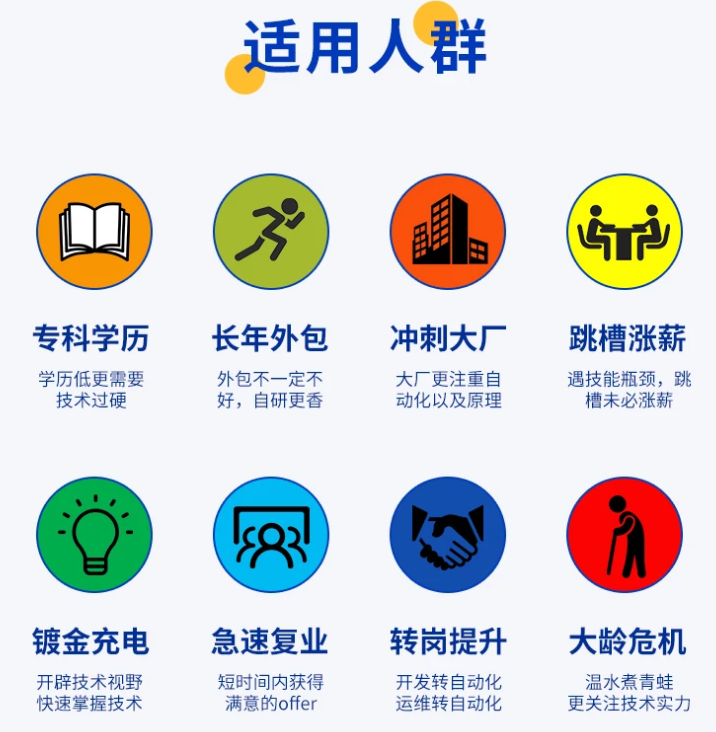
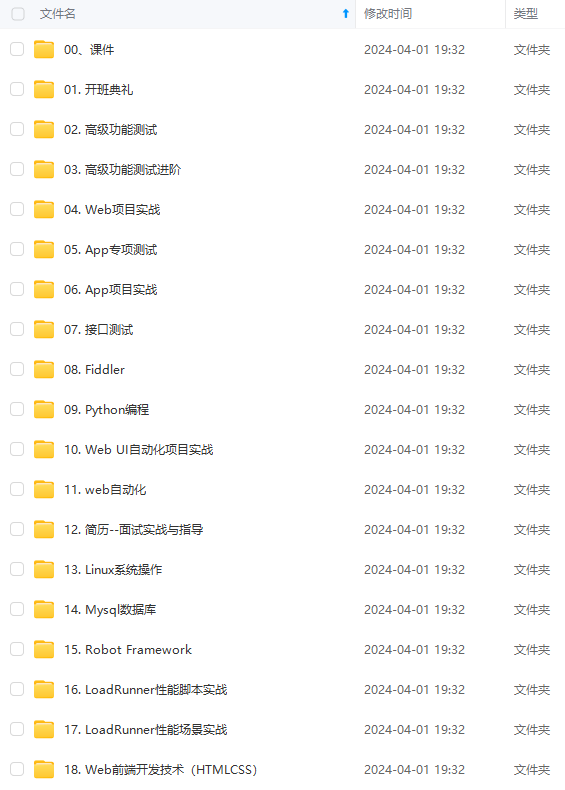
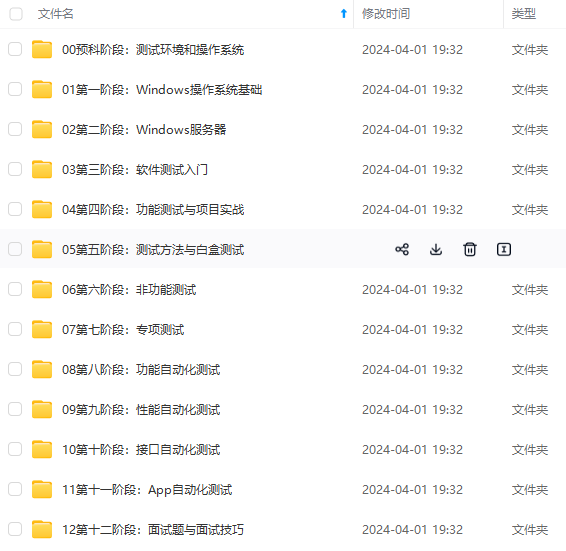
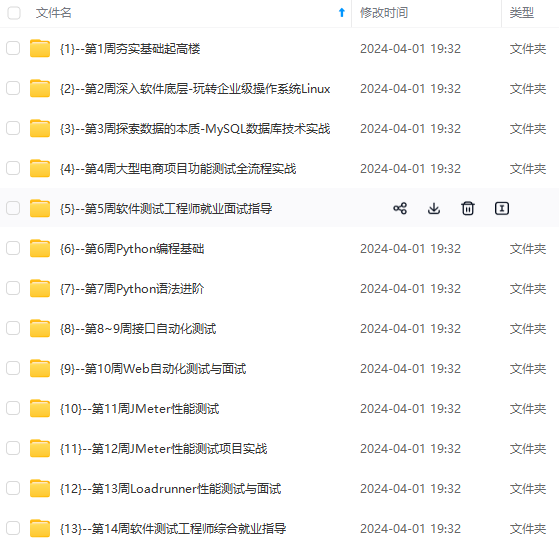
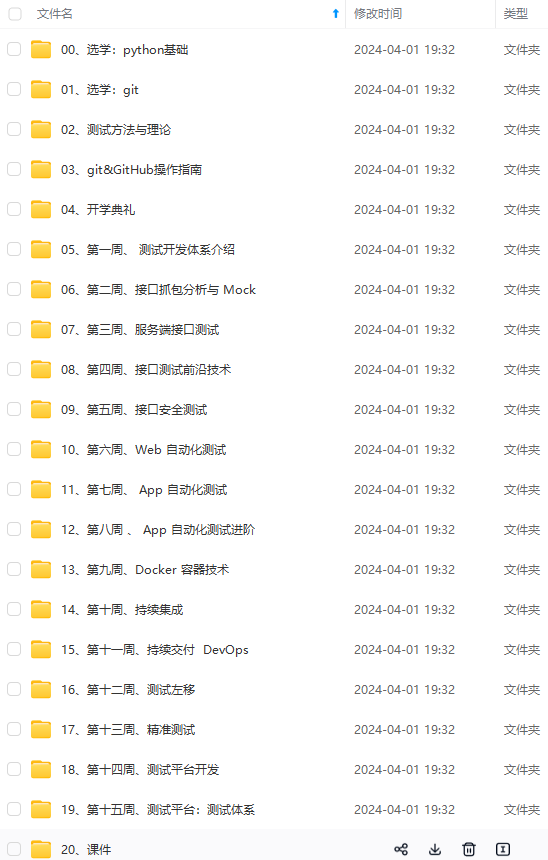
既有适合小白学习的零基础资料,也有适合3年以上经验的小伙伴深入学习提升的进阶课程,基本涵盖了95%以上软件测试开发知识点,真正体系化!
由于文件比较大,这里只是将部分目录大纲截图出来,每个节点里面都包含大厂面经、学习笔记、源码讲义、实战项目、讲解视频,并且后续会持续更新
如果你觉得这些内容对你有帮助,可以添加V获取:vip1024b (备注软件测试)
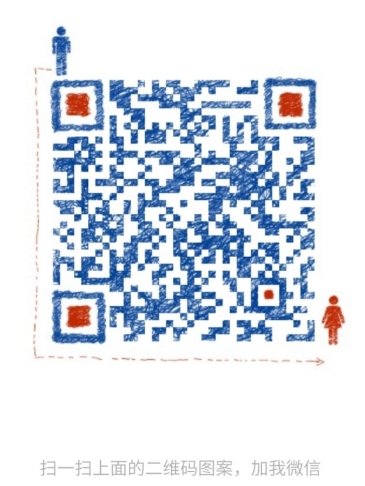
一个人可以走的很快,但一群人才能走的更远。不论你是正从事IT行业的老鸟或是对IT行业感兴趣的新人,都欢迎扫码加入我们的的圈子(技术交流、学习资源、职场吐槽、大厂内推、面试辅导),让我们一起学习成长!
E 366
Alloc PE / Size 0 / 0
Free PE / Size 366 / 1.43 GB
VG UUID D3x6JY-BVIL-C4ld-013H-U2Rq-hb1q-1oOVnx
[root@jetsen/]#
将1.5G共366个PE创建一个LV
[root@jetsen/]# lvcreate -l366 soft -n soft01
Logical volume “soft01” created
[root@jetsen/]#
8、 创建文件系统:
[root@jetsen/]# mkfs.ext4 /dev/soft/soft01
mke4fs1.41.5 (23-Apr-2009)
Filesystemlabel=
OS type:Linux
Blocksize=4096 (log=2)
Fragmentsize=4096 (log=2)
93696inodes, 374784 blocks
18739blocks (5.00%) reserved for the super user
First datablock=0
自我介绍一下,小编13年上海交大毕业,曾经在小公司待过,也去过华为、OPPO等大厂,18年进入阿里一直到现在。
深知大多数软件测试工程师,想要提升技能,往往是自己摸索成长或者是报班学习,但对于培训机构动则几千的学费,着实压力不小。自己不成体系的自学效果低效又漫长,而且极易碰到天花板技术停滞不前!
因此收集整理了一份《2024年软件测试全套学习资料》,初衷也很简单,就是希望能够帮助到想自学提升又不知道该从何学起的朋友,同时减轻大家的负担。
[外链图片转存中…(img-cgP3JmQd-1712884120773)]
[外链图片转存中…(img-Xcl8i2qo-1712884120774)]
[外链图片转存中…(img-cZNoksRQ-1712884120774)]
[外链图片转存中…(img-tA8f9vUN-1712884120775)]
[外链图片转存中…(img-Obhc152U-1712884120775)]
既有适合小白学习的零基础资料,也有适合3年以上经验的小伙伴深入学习提升的进阶课程,基本涵盖了95%以上软件测试开发知识点,真正体系化!
由于文件比较大,这里只是将部分目录大纲截图出来,每个节点里面都包含大厂面经、学习笔记、源码讲义、实战项目、讲解视频,并且后续会持续更新
如果你觉得这些内容对你有帮助,可以添加V获取:vip1024b (备注软件测试)
[外链图片转存中…(img-BSaYyHWT-1712884120776)]
一个人可以走的很快,但一群人才能走的更远。不论你是正从事IT行业的老鸟或是对IT行业感兴趣的新人,都欢迎扫码加入我们的的圈子(技术交流、学习资源、职场吐槽、大厂内推、面试辅导),让我们一起学习成长!





















 1991
1991

 被折叠的 条评论
为什么被折叠?
被折叠的 条评论
为什么被折叠?








